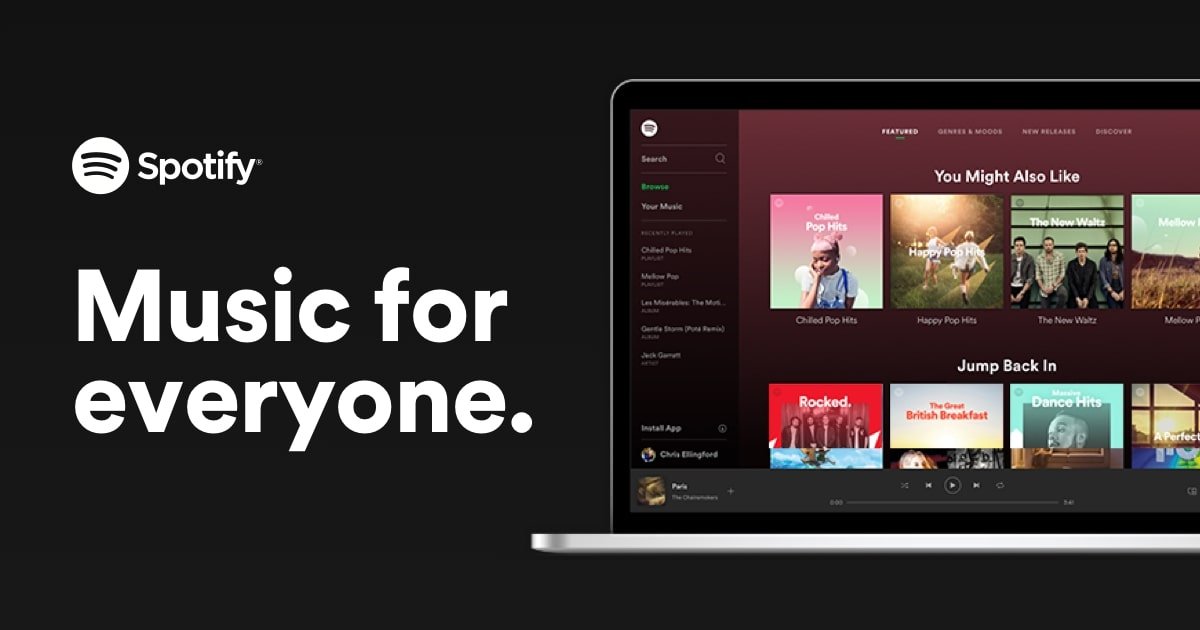在您的设备上访问 Spotify 的音乐库非常容易。作为最受欢迎的音乐流媒体服务之一,Spotify 向用户提供免费计划和付费计划等不同的订阅计划。然后,您可以根据设备型号在设备上安装 Spotify 应用程序。或者您可以选择从 Spotify 网络播放器播放歌曲。只需通过浏览器,您就可以登录 Spotify 帐户来浏览 Spotify 中的音乐库。幸运的是,今天我们将向您展示如何从 Spotify 网络播放器下载音乐。我们现在就来看看吧。
第 1 部分:如何从 Spotify Web 播放器播放音乐
如果您不想安装额外的应用程序或者您的设备没有足够的存储空间,那么您可以在我们的网络播放器上舒适地通过浏览器播放 Spotify。目前,Spotify 与多种网络浏览器兼容,包括 Chrome、Firefox、Edge、Opera 和 Safari。现在,请按照以下步骤从 Spotify 网络播放器播放歌曲。
步骤1。 去 Spotify 的网络播放器 并登录您的 Spotify 帐户。
英石 第 2 集。 浏览 Spotify 上的音乐库或使用搜索功能查找您喜欢的歌曲。
步骤 3. 选择您喜欢的专辑或播放列表,然后单击“播放”按钮开始播放。

如果 Spotify 网络播放器无法工作该怎么办?
1) 检查您的浏览器是否是最新的。
2 ) 尝试在私人或隐身窗口中打开网络播放器。
3) 确保您的网络对访问 Spotify 没有限制。
第 2 部分。Spotify Web 下载器:免费下载 Spotify 音乐
通过高级订阅,您可以在计算机或移动设备上下载离线 Spotify 音乐。但 Spotify 网络播放器不支持下载音乐以供离线收听。要从 Spotify 网络播放器下载歌曲,这里我们向您推荐 Spotify 网络下载器。然后您无需 Spotify 应用程序即可下载 Spotify 音乐。但有时,当您尝试使用这些 Spotify 网络下载器下载 Spotify 音乐时,它们会无法工作。
大胆
Audacity 是一款免费的开源跨平台录音工具,可让您录制计算机上正在播放的任何音频。它支持将录音保存为多种常见音频格式,包括 MP3、WAV、AIFF、AU、FLAC 和 Ogg Vorbis。要从 Spotify 网络播放器下载音乐,您可以使用它在播放时录制您喜欢的歌曲。
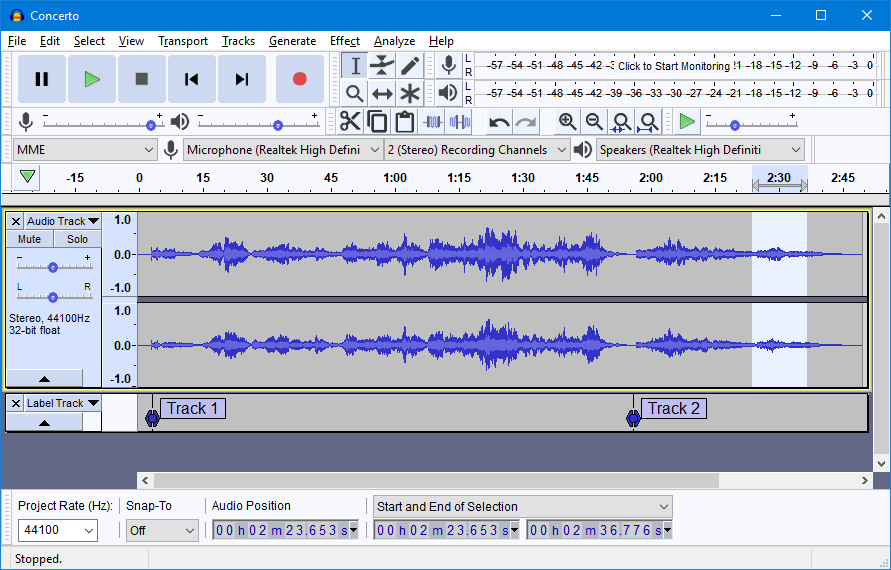
全部转MP3
作为一款多功能音乐下载器,AllToMP3 使您可以使用链接将 Spotify、YouTube 和 SoundCloud 中的音乐下载到 MP3 中。您可以在运行 Windows、Mac 和 Linux 操作系统的计算机上使用 AllToMP3。您可以将 Spotify 音乐链接复制到 AllToMP3 的搜索框中,然后就可以从 Spotify 网络播放器下载歌曲。
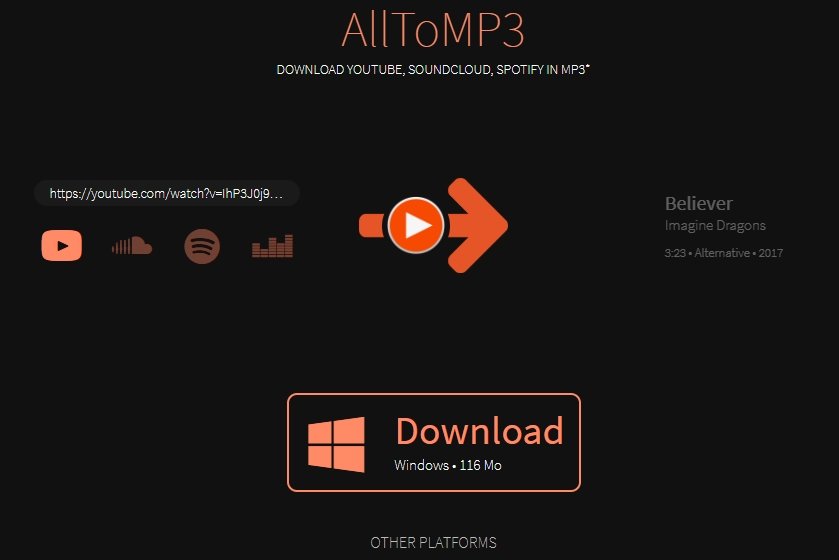
Spotify 和 Deezer 音乐下载器
Spotify & Deezer Music Downloader 是一款 Spotify 下载器 Chrome 扩展,您可以将其安装到 Chrome 浏览器中以下载 Spotify 音乐。通过此扩展,您可以直接访问 Spotify 网络播放器并一首一首下载 Spotify 音乐。但您现在无法从扩展商店安装它,除非从第三方网站安装 – Chrome统计 。
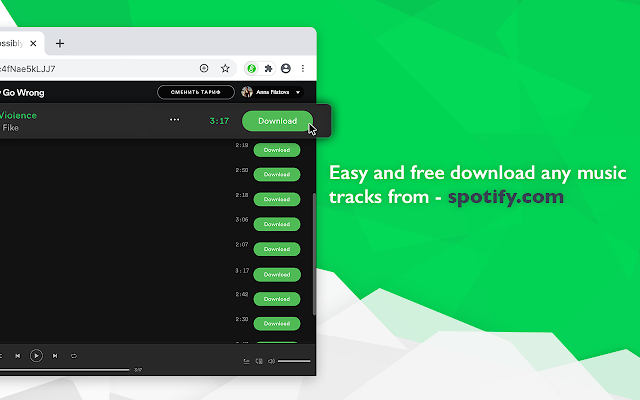
DZR 音乐下载器
DZR Music Downloader 是 Google Chrome 浏览器的另一个完全免费的扩展。它允许您从 Spotify 网络播放器下载您最喜欢的歌曲并将它们保存到 MP3 文件中。有了这个扩展,您可以一键保存 Spotify 歌曲,只需几秒钟。此外,您需要从第三方网站将其安装到您的浏览器上 谷歌扩展 。
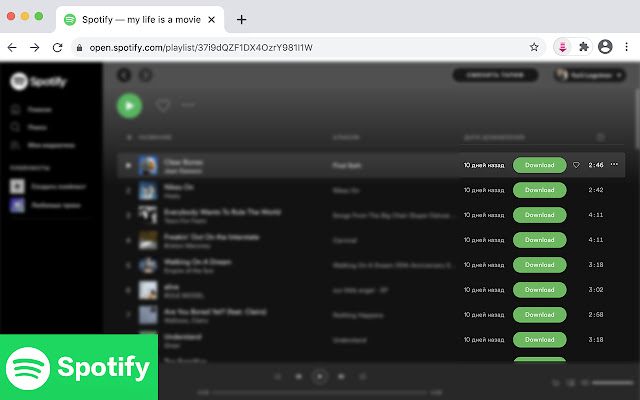
Spotify 在线音乐下载器
Spotify 音乐下载器 是 Spotify 播客视频的在线音乐下载器。它可以帮助您将 Spotify 下载到 MP3 音频文件,然后您可以在您的设备上收听它们。您只需将 Spotify 网络播放器中的 Spotify 播客链接复制到搜索框中进行加载,然后即可将其保存到您的计算机上。
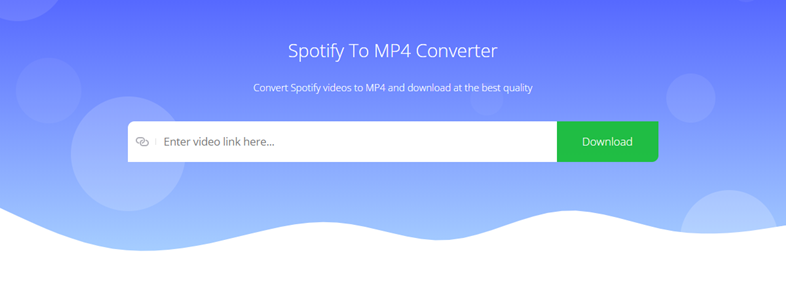
第 3 部分:无需付费即可下载 Spotify 音乐的替代方法
虽然您可以轻松地从 Spotify 网络播放器收听音乐,但有时由于浏览器的不稳定,Spotify 网络播放器无法工作,更不用说从 Spotify 网络播放器下载音乐了。在这种情况下,建议您尝试在 Spotify 桌面应用程序上收听。此外,还有另一种无需付费即可下载 Spotify 音乐的方法,即使用 MobePas Music Converter 等 Spotify 音乐下载器。
Spotify 下载器:MobePas 音乐转换器
MobePas 音乐转换器 是一款一流的音乐下载器,旨在帮助免费和付费 Spotify 订阅者从 Spotify 下载音乐。它支持六种音频格式,包括 MP3、AAC、FLAC、WAV、M4A 和 M4B,因此您可以保存 Spotify 歌曲以便在任何地方播放。此外,它可以保留具有ID3标签和无损音质的Spotify音乐,然后您可以轻松管理设备上的Spotify歌曲。
MobePas 音乐转换器的主要特点
- 使用免费帐户轻松下载 Spotify 播放列表、歌曲和专辑
- 将 Spotify 音乐转换为 MP3、WAV、FLAC 和其他音频格式
- 保留 Spotify 音乐曲目的无损音质和 ID3 标签
- 以快 5 倍的速度从 Spotify 音乐中删除广告和 DRM 保护
如何从 Spotify 下载音乐(无需付费)
首先,下载并安装 MobePas Music Converter。然后,按照以下步骤将 Spotify 音乐下载为 MP3、AAC 或其他常见格式。
步骤1.添加要下载的Spotify音乐歌曲
在您的计算机上启动 MobePas Music Converter,然后它将立即加载 Spotify 应用程序。去浏览并搜索您想要下载的 Spotify 歌曲并将它们添加到转换列表中。在这里,您可以将 Spotify 歌曲直接拖到转换器界面中,或者将 Spotify 音乐链接复制到搜索框中。


步骤 2. 设置 Spotify 的输出参数
成功添加Spotify歌曲后,您需要设置Spotify的输出参数。转到菜单栏,选择首选项选项,然后切换到转换选项卡。在弹出窗口中,您可以设置输出格式并调整比特率、采样率和音频通道。此外,您可以在下载 Spotify 音乐之前选择存储位置。
步骤 3. 无需付费即可下载 Spotify 音乐
所有设置完成后,您可以单击转换器右下角的转换按钮。你会发现 MobePas 音乐转换器 将快速下载 Spotify 音乐并将其保存到您的计算机。转换后,您还可以通过单击“已转换”图标在转换历史记录列表中浏览已转换的 Spotify 歌曲。

结论
如果您喜欢直接从 Spotify 网络播放器收听音乐,您会很高兴可以使用 Spotify 网络播放器从 Spotify 网络播放器下载音乐。事实上,下载 Spotify 音乐的最佳方式是使用高级帐户。但为了使 Spotify 音乐可以播放,可以考虑使用 MobePas Music Converter。